在虚拟桌面基础架构 (VDI) 环境中使用 WebRTC 媒体助手
尽管 Genesys Cloud 接口在 VDI 中运行,WebRTC Media Helper 允许 WebRTC 呼叫在 VDI 会话之外独立进行。 因此,通过 WebRTC Media Helper 在虚拟桌面基础架构(VDI)环境中使用 Genesys Cloud 是两步过程。 首先,您可以在 VDI 环境之外访问 WebRTC 媒体助手应用程序。 其次,您可以在 VDI 环境中访问 Genesys Cloud。
访问 WebRTC 媒体助手应用
- 访问适用于您所在地区的 Genesys Cloud WebRTC 媒体助手应用程序:
| 区域 | 特定于区域的 Genesys Cloud WebRTC 媒体助手应用程序 |
|---|---|
| 美国东部 (N. 弗吉尼亚州 | https://apps.mypurecloud.com/mediahelper |
| 美国东部 2(俄亥俄州)* | https://apps.use2.us-gov-pure.cloud/mediahelper |
| 美国西部(俄勒冈) | https://apps.usw2.pure.cloud/mediahelper |
| 加拿大(加拿大中部) | https://apps.cac1.pure.cloud/mediahelper |
| 南美洲(圣保罗) | https://apps.sae1.pure.cloud/mediahelper |
| 欧洲、中东和非洲(法兰克福) | https://apps.mypurecloud.de/mediahelper |
| 欧盟(爱尔兰) | https://apps.mypurecloud.ie/mediahelper |
| 欧盟(伦敦) | https://apps.euw2.pure.cloud/mediahelper |
| 欧洲(苏黎世) | https://apps.euc2.pure.cloud/mediahelper |
| 中东(阿联酋) | https://apps.mec1.pure.cloud/mediahelper |
| 亚太地区(首尔) | https://apps.apne2.pure.cloud/mediahelper |
| 亚太地区(悉尼) | https://apps.mypurecloud.com.au/mediahelper |
| 亚太地区(东京) | https://apps.mypurecloud.jp/mediahelper |
| 亚太地区(孟买) | https://apps.aps1.pure.cloud/mediahelper |
| 亚太地区(大阪) | https://apps.apne3.pure.cloud/mediahelper |
* 美国东部 2(俄亥俄州)/FedRAMP 区域是专供美国联邦机构使用的 AWS 区域。
提示: 如果您将指向您所在地区的 Genesys Cloud WebRTC Media Helper 应用程序的链接添加书签,则可以在将来节省时间。
- 像往常一样登录 Genesys Cloud。
- 如果应用程序提示您允许它使用麦克风,请 单击允许。
- 然后,您将在浏览器中看到 WebRTC 媒体助手选项卡。
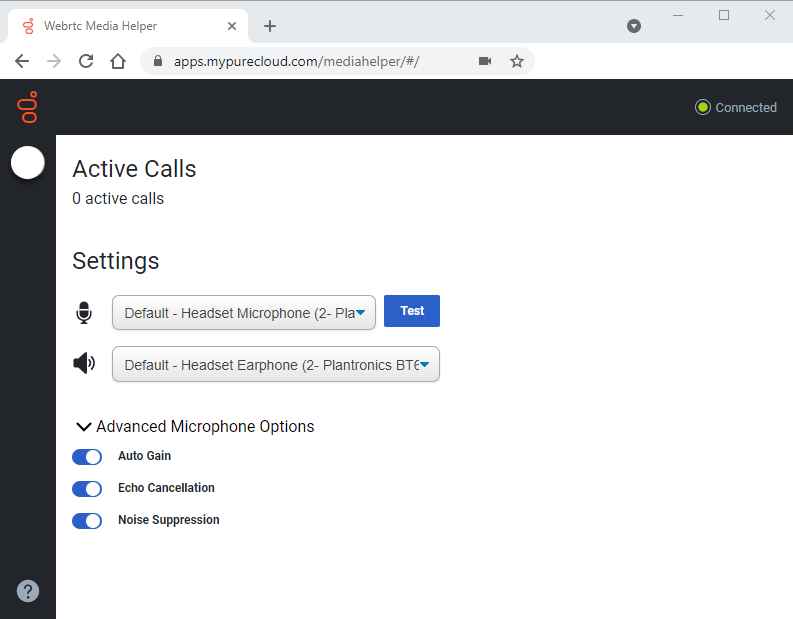
除了允许您选择、测试和调整麦克风和扬声器的 “设置” 之外,您还可以在右上角看到连接状态指示灯以及正在进行的呼叫的记录。
警告: 不要关闭此选项卡。 如果你这样做,你将结束你的 WebRTC 媒体助手会话。
关于 Genesys Cloud
- 在您的 VDI 环境中,访问 Genesys Cloud。
- 像往常一样重新登录。
- 确保您 选择了 WebRTC 手机。
现在,您可以在 WebRTC 手机/耳机上的 Genesys Cloud 中开始拨打和接听电话。

